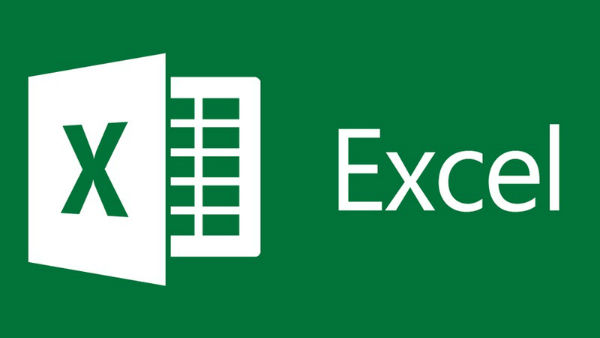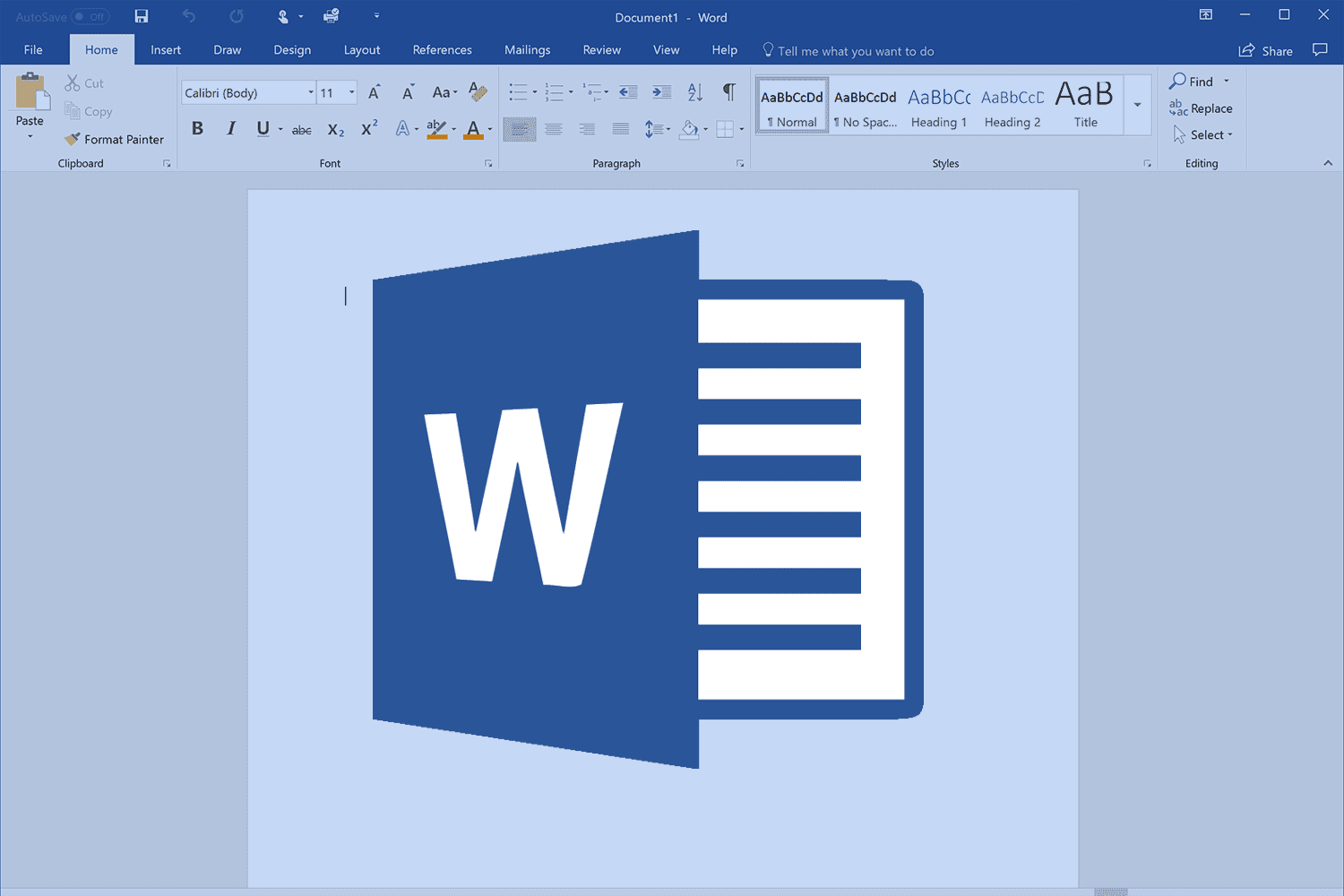تنظیم فاصله ی خطوط در پاورپوینت ،آموزش پاورپوینت
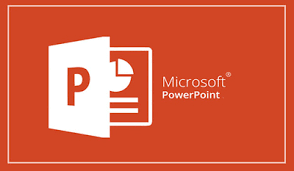
تنظیم فاصله ی خطوط در پاور پوینت ،آموزش پاورپوینت .پاورپوینت ابزاری است برای ارائه ی مطلب با استفاده از امکانات نوین. این نرم افزار در مجموعه ی آفیس از شرکت مایکروسافت قرار دارد.محبوب ترین و پر کاربرد ترین نرم افزار ارائه ی مطلب می باشد. با توجه به شرایط موجود در جامعه و تبدیل آموزش ها به آموزش های از راه دور استفاده از این نرم افزار برای تولید محتواهای آموزشی بشدت رشد داشته است.این نرم افزار در عین کارایی و بازدهی بالا بسیار ساده است.
در صورت داشتن حداقل آشنایی با کامپیوتر و حتی نداشتن مدرک ICDL براحتی در عرض چند ساعت میتوانید خروجی های قابل قبولی از آن داشته باشید.در همین راستا گروه فنی مهندسی زرین هور سعی کرده تا در چندین مقاله و به صورت موردی آموزش ها و مهارت هایی را در اختیار شما قرار بدهد.شما کافی است تا مبحث مورد نظر خود را در وبسایت ما سرچ کنید تا مقاله ی مربوط به آن حوزه به شما نمایش داده شود.
چرا باید تنظیم فاصله ی خطوط در پاورپوینت را بدانیم؟
بسیاری از اوقات هنگام نوشتن یک متن و یا پاراگراف در پاور پوینت دچار مشکل میشویم.
این مشکل ناشی از نزدیکی بیش از حد فاصله ی خوط پاراگراف به هم می باشد.
داشتن فاصله ی مناسب در تناسب نوع فونت رنگ بندی و به طور کلی هارمونی اسلاید تعریف می شود.
درست مانند آنچه که در تصویر زیر مشاهده میکنید.یک نوشته ی خسته کننده و فاقد ایجاد انگیزه در خواننده.
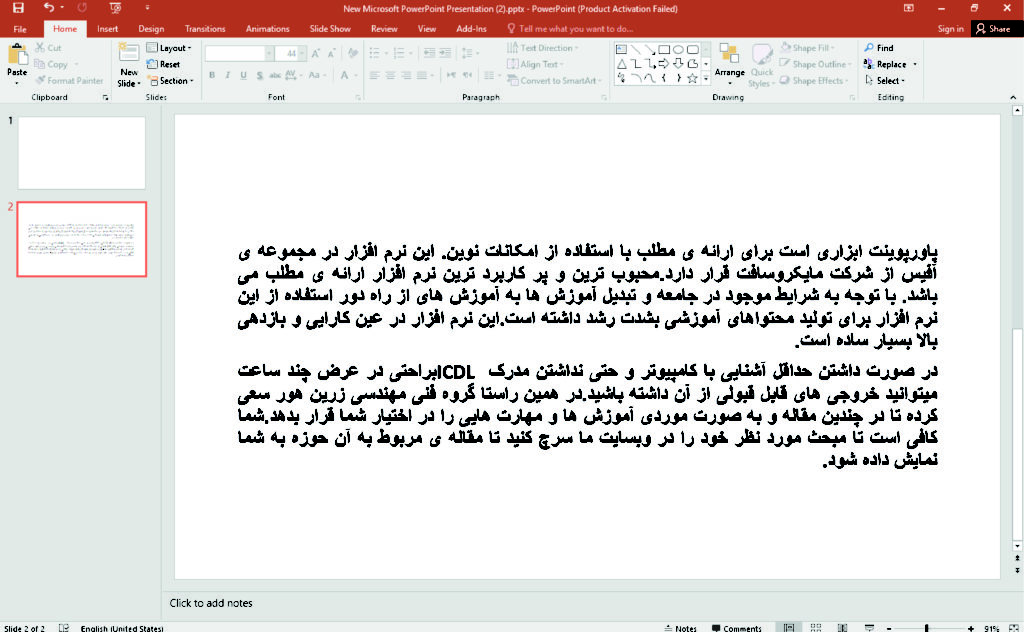
آنچه در اینجا حائز اهمیت است تنظیم دستی فاصله ی خطوط هر کدام از پاراگراف ها است.
برای اینکار ابتدا کل متن و یا همان پاراگرافی را که میخواهیم تغییر دهیم انتخاب میکنیم .
از سربرگ home و در گروه paragraph گزینه ی line spacing را انتخاب میکنیم.
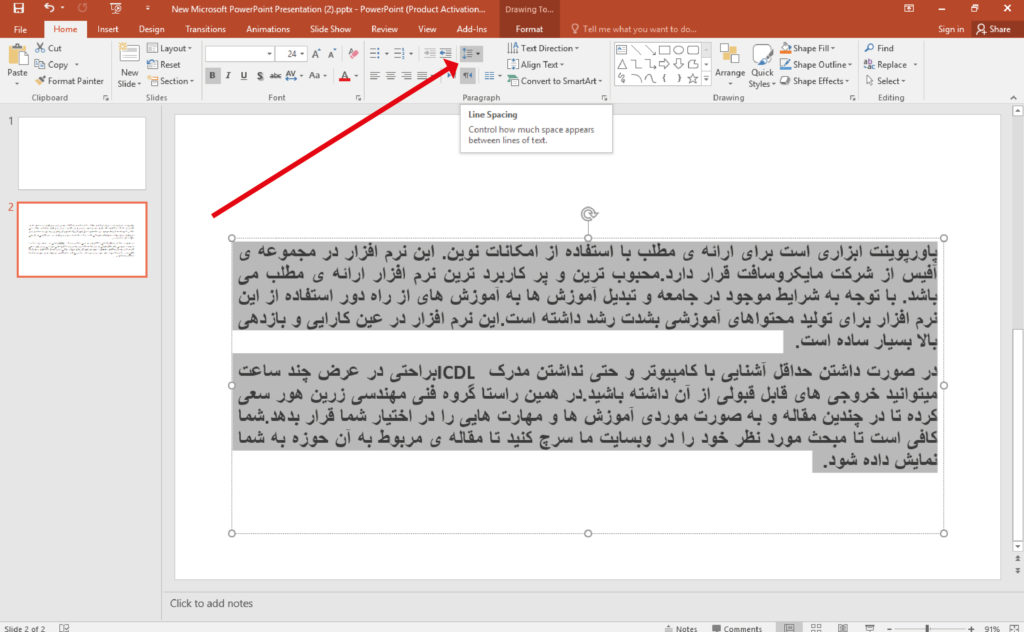
و با باز کردن زبانه ی کشویی آن میتوانید اندازه ی نسبی آن را ببینید.
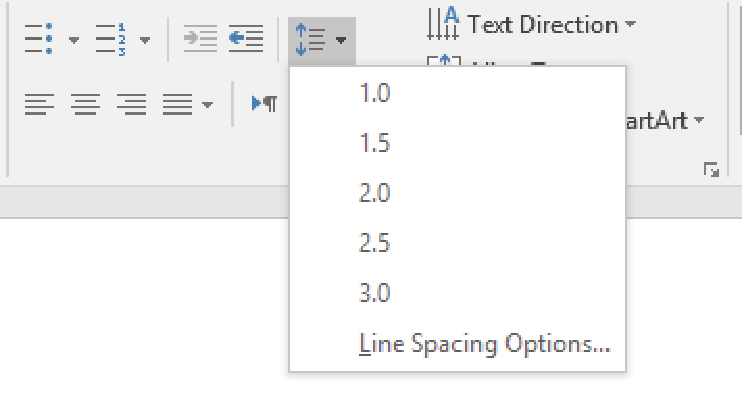
تنظیم فاصله ی خطوط در پاورپوینت این اندازه ها ضرایبی از اندازه ی پیشفرض آن است.معمولا اندازه پیش فرض ۱۰pt است.وقتی ۱.۰ را انتخاب میکنید یعنی اندازه ی فاصله ی بین خطوط ۱۰pt است.و اگر ۱.۵pt را انتخاب کنید این فاصله ۱۵pt است.با گزینه ی آخر می توانید وارد آپشن های دقیق تر شوید. و پنجره ی زیر برای شما باز خواهد شد.
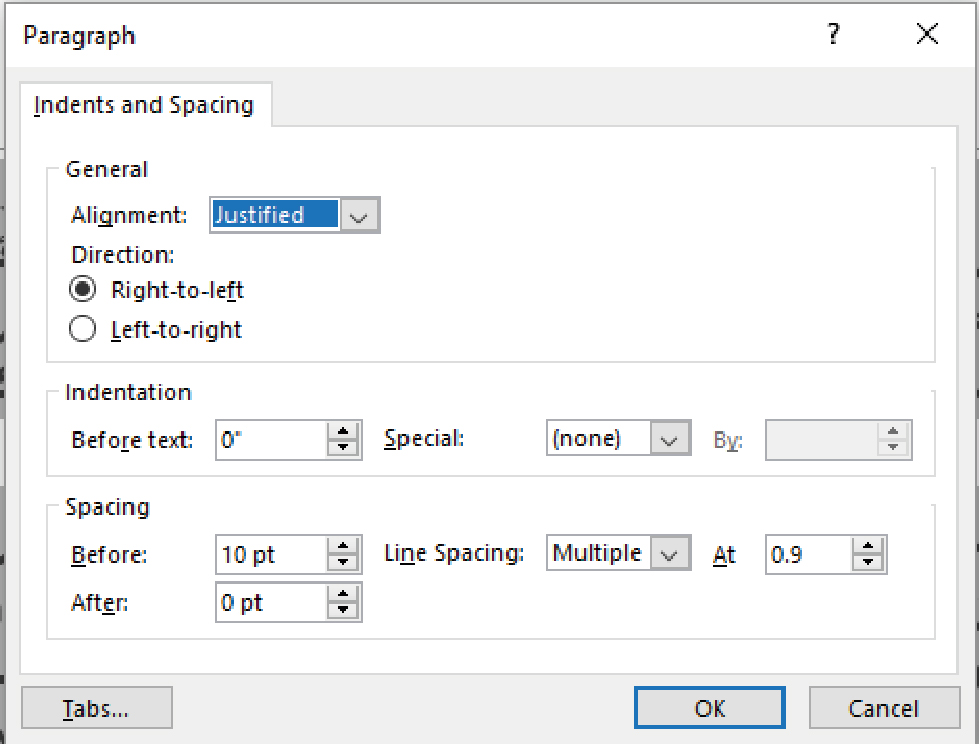
در این تنظیمات شما می توانید تنظیمات پاراگراف را مشحص نمایید.
General
قسمت اول به ترتیب مربوط به پاراگراف بندی و انتخاب نوع راست چین یا چپ چین بودن خطوطمان است.
Indentation
در قسمت بعدی شما می توانید با گزینه ی Befor text فاصله ی کل پارا گراف از حاشیه را تنظیم کنید.
و در گزینه ی special نیز می توانید تعیین کنید که آیا می خواید حط اول دارای تو رفتگی باشد و یا دارای بیرون زدگی باشد.
Spacing
در قسمت spacing نیز حد فاصل قبل و بعد از پاراگراف ها با گزینه های Befor و After قابل اندازه گیری است. و در قسمت بعدی میتوانیم اندازه ی و فاصله ی بین خطوط را تعیین نماییم.